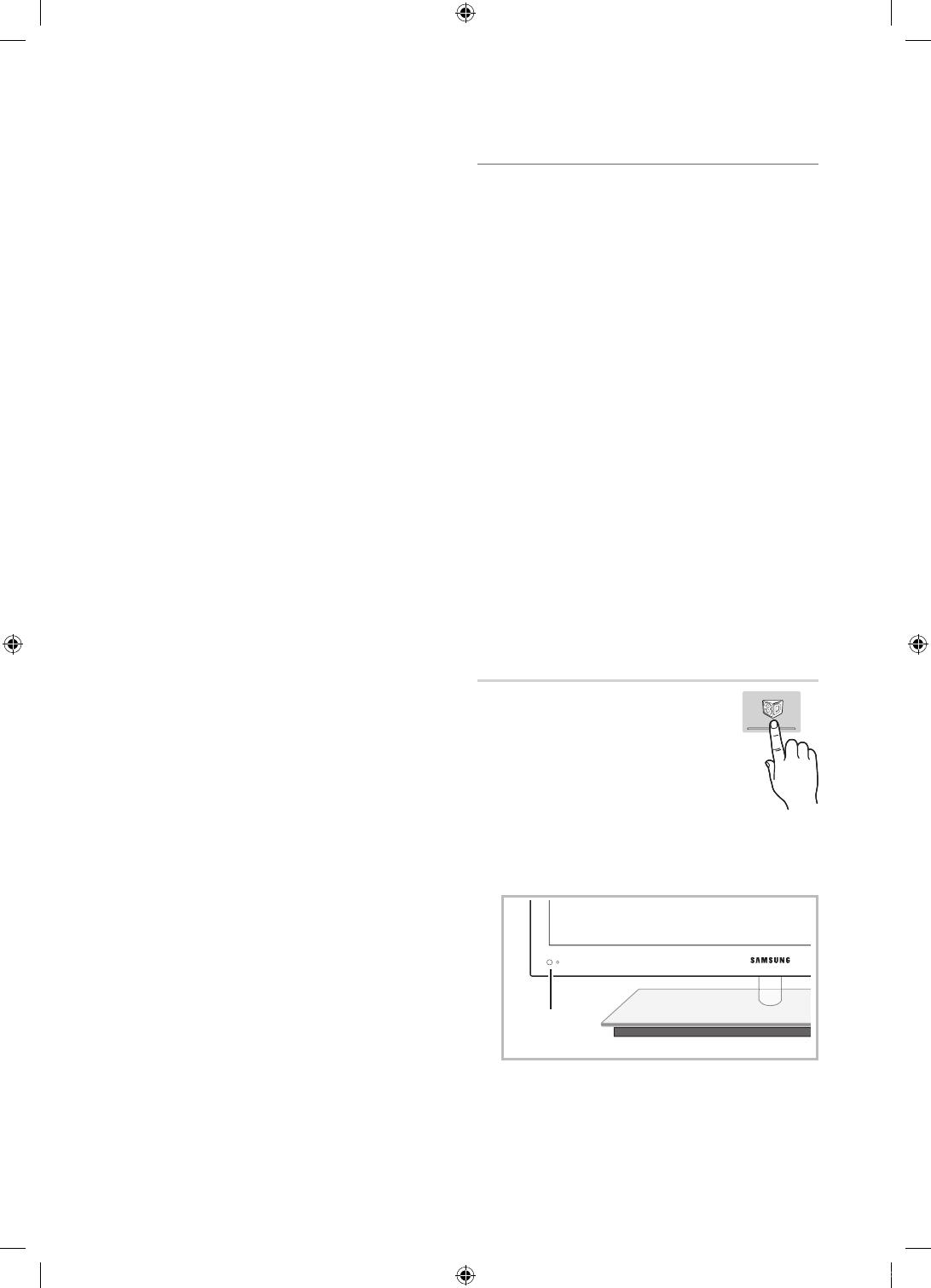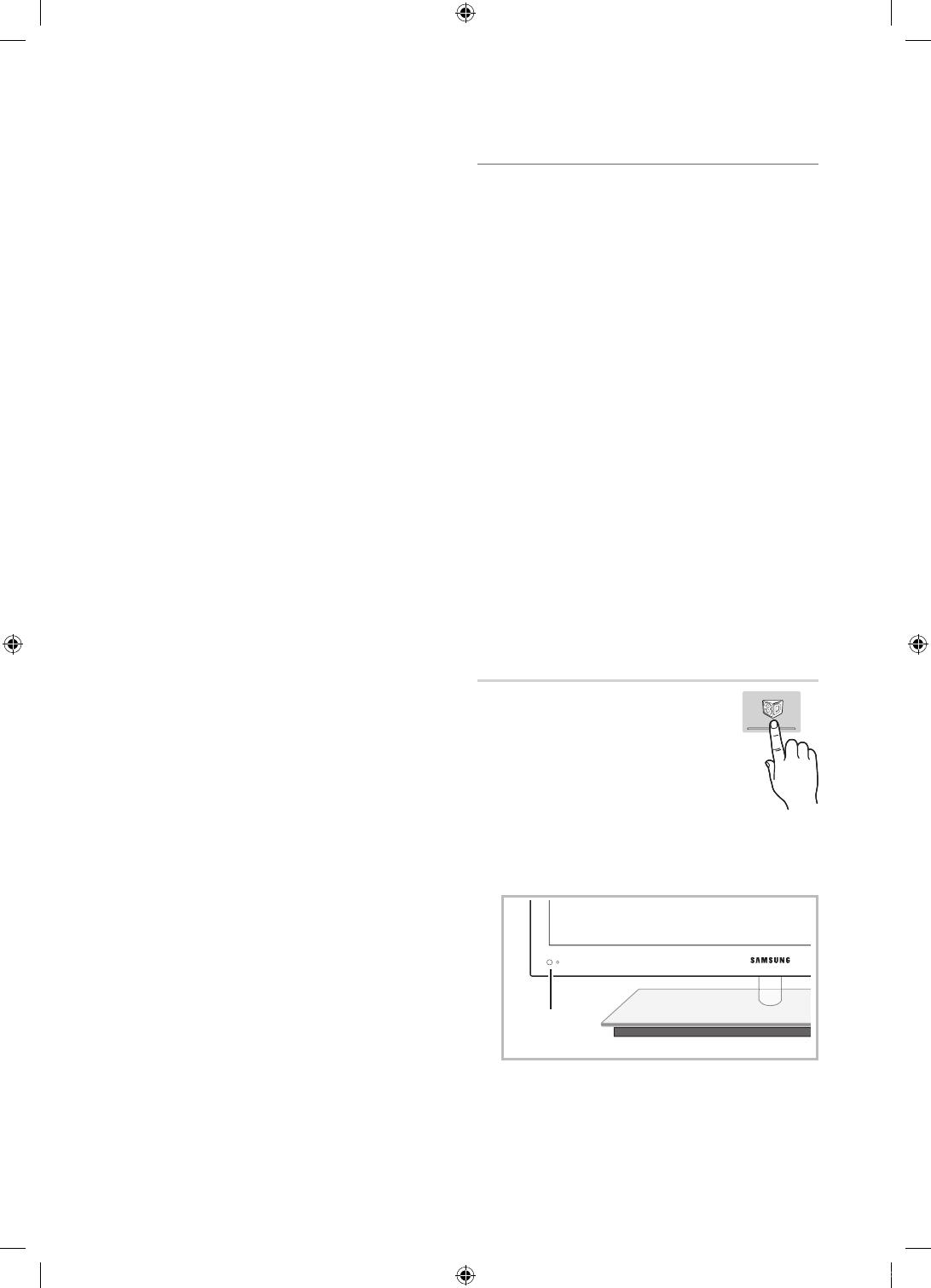
18
Русский
Основные операции
■ Цифр. фильтр шумов (Выкл. / Низкий / Средний /
Высокий / Авто / Автовизуализация): если уровень
сигнала невысок, то изображение может застывать или
раздваиваться. Чтобы улучшить изображение, выберите
один из параметров.
Автовизуализация: отображение интенсивности текущего
сигнала и уровня шумоподавления при переключении
аналоговых каналов.
✎
Только для аналоговых каналов.
■ Фильтр шумов MPEG (Выкл. / Низкий / Средний
/ Высокий / Авто): сокращение шумов MPEG для
повышения качества изображения.
■ ЧерныйHDMI (Норм. / Низкий): выбор уровня черного для
настройки глубины экрана.
✎
Только в режиме HDMI (сигналы RGB).
■ Режим “фильм” (Выкл. / Авто1 / Авто2): настройка
телевизора на автоматическое распознавание и обработку
видеосигналов со всех источников, а также на регулировку
оптимального качества изображения.
✎
Только в режимах AV, КОМПОНЕНТ (480i/1080i) и HDMI
(480i/1080i).
■ Motion Plus (Выкл. / Четкий / Стандартный /
Сглаживание / Пользовательский / Демо): устранение
эффекта торможения в динамичных сценах с большим
количеством движений для получения более четкого
изображения.
✎
При возникновении на экране помех установите
для функции Motion Plus значение Выкл.. Если
для функции Motion Plus установлено значение
Пользовательский, настройку параметров
Снижение размытия, Снижение дрож. или Сброс
можно выполнить вручную.
✎
Если для функции Motion Plus установлено значение
Демо, можно сравнить качество отображения при
включенном и выключенном режиме.
Снижение размытия: настройка уровня размытия
источника видеосигнала.
Снижение дрож.: настройка уровня снижения дрожания
при воспроизведении фильмов с источника видеосигнала.
Сброс: сброс пользовательских настроек.
■ Время автозащиты (2 часа / 4 часа / 8 часа / 10 часа
/ Выкл.): если на экране сохраняется неподвижное
изображение в течение определенного времени,
установленного пользователем, запускается экранная
заставка, чтобы предотвратить появление на экране
остаточных изображений
Просмотр телевизора с включенной 3D-функцией
ВАЖНЫЕ СВЕДЕНИЯ ПО ОХРАНЕ ЗДОРОВЬЯ И
БЕЗОПАСНОСТИ ДЛЯ ТРЕХМЕРНЫХ ИЗОБРАЖЕНИЙ.
Прочтите и уясните следующие сведения по безопасности,
прежде чем использовать функцию 3D телевизора.
ПРЕДУПРЕЖДЕНИЕ
x
Некоторые люди могут испытывать дискомфорт во время
просмотра телевизоров 3D, например головокружение,
тошноту и головные боли. Если вы почувствуете любой из
подобных симптомов, прекратите просмотр телевизора
3D, снимите очки 3D Active Glasses и отдохните.
x
Пр
осмотр трехмерных изображений в течение
продолжительного времени может приводить к усталости глаз.
Если вы почувствуете усталость глаз, прекратите просмотр
телевизора 3D, снимите очки 3D Active Glasses и отдохните.
x
Взрослые должны часто проверять состояние детей,
использующих функцию 3D. Если они пожалуются на
усталость глаз, головные боли, головокружение или
тошноту, немедленно прекратите просмотр телевизора 3D
и дайте детям отдохнуть.
x
Не используйте очки 3D Active Glasses не по назначению
(например, как очки для коррекции зрения, солнечные или
защитные очки и т.д.)
x
Не используйте функцию 3D или очки 3D Active Glasses
во время прогулок или перемещения по комнате.
Использование функции 3D или очков 3D Active Glasses
во время перемещения по комнате может привести к
травмам вследствие столкновения с другими предметами,
спотыкания и/или падения.
3D
Бл
агодаря этой удивительной функции
изображения можно просматривать в
трехмерном режиме. Чтобы в полной мере
насладиться возможностями этой функции,
необходимо приобрести трехмерные очки
Samsung 3D Active Glasses (SSG-2100AB,
SSG-2200AR, SSG-2200KR), которые следует
надевать при просмотре трехмерного видео.
Трехмерные очки Samsung 3D Active Glasses продаются отдельно.
Для получения более подробной информации о том, где лучше
всего приобрести очки, обратитесь к продавцу, у которого был
приобретен данный телевизор.
✎
Если между передатчиком и трехмерными очками 3D
Active Glasses будет находиться какое-либо препятствие,
возможно, вы не получите надлежащий эффект трехмерного
изображения.
Передатчик
3D-сигналов
[UC9000]BN68-02820G-RU.indb 18 2010-05-25 오전 10:00:00